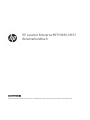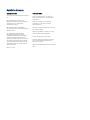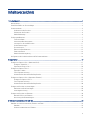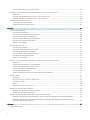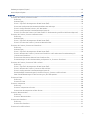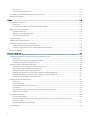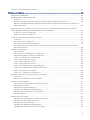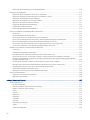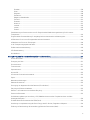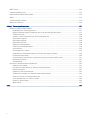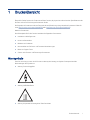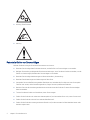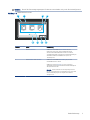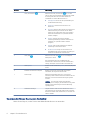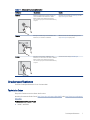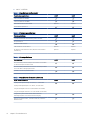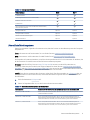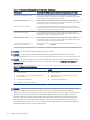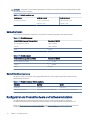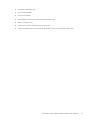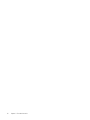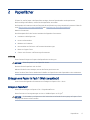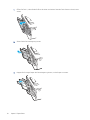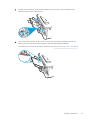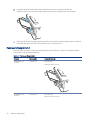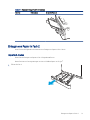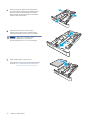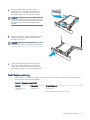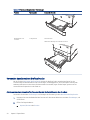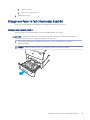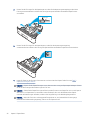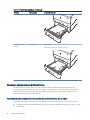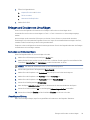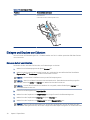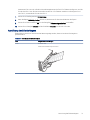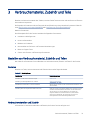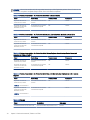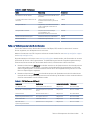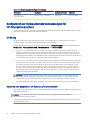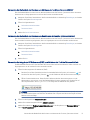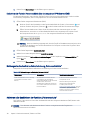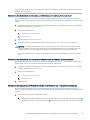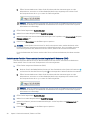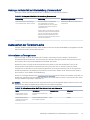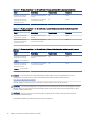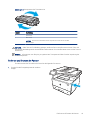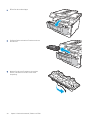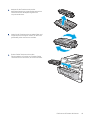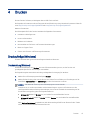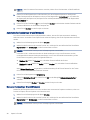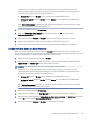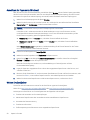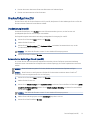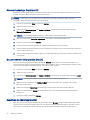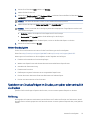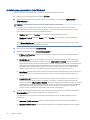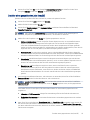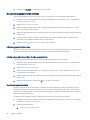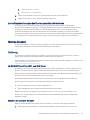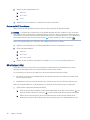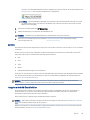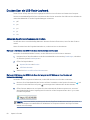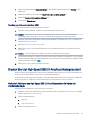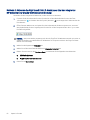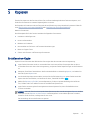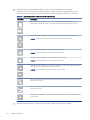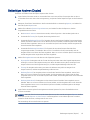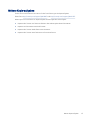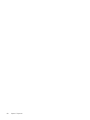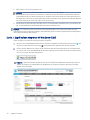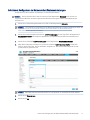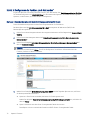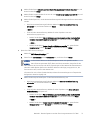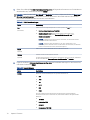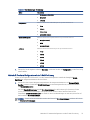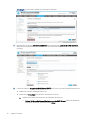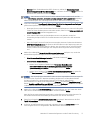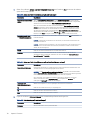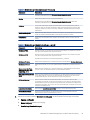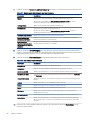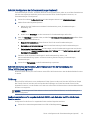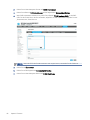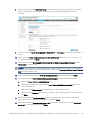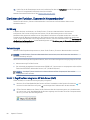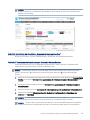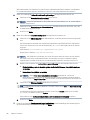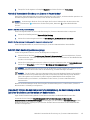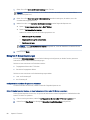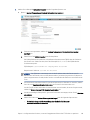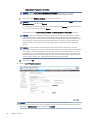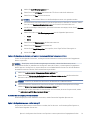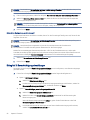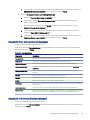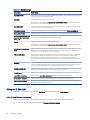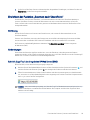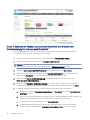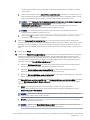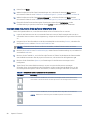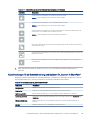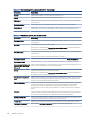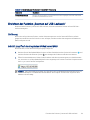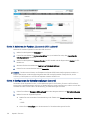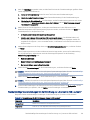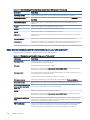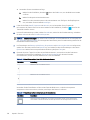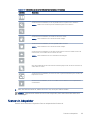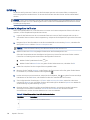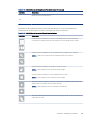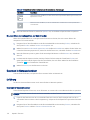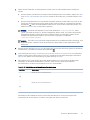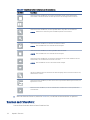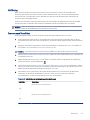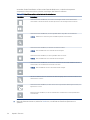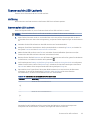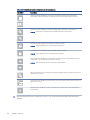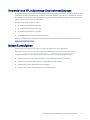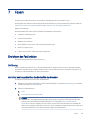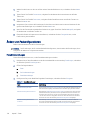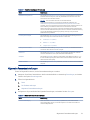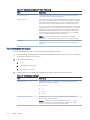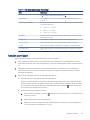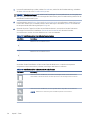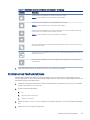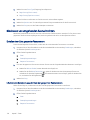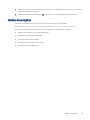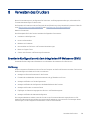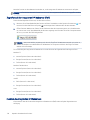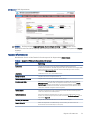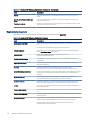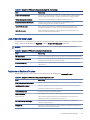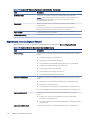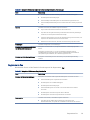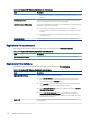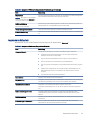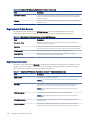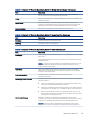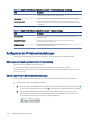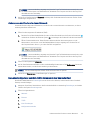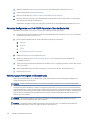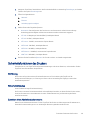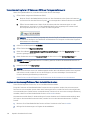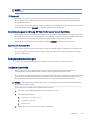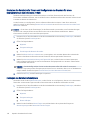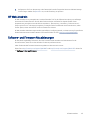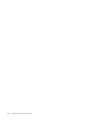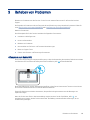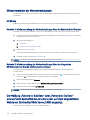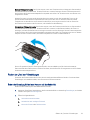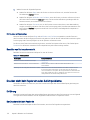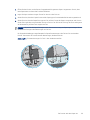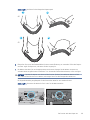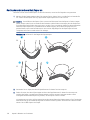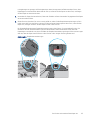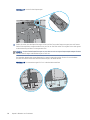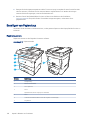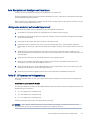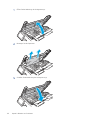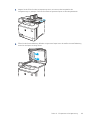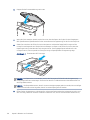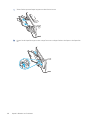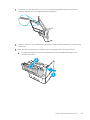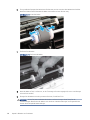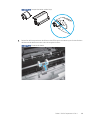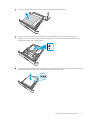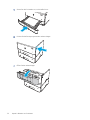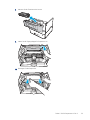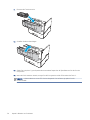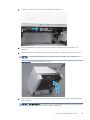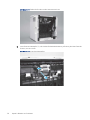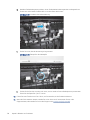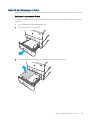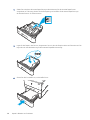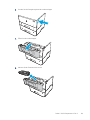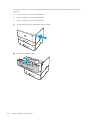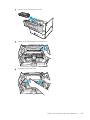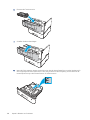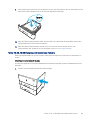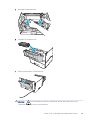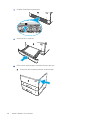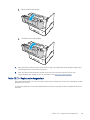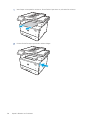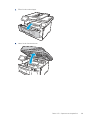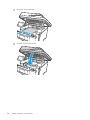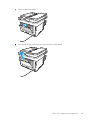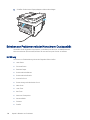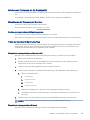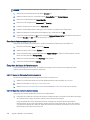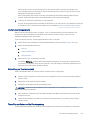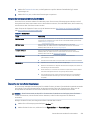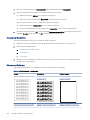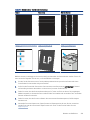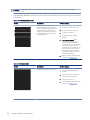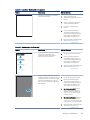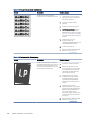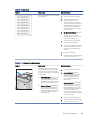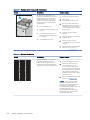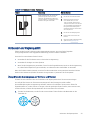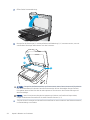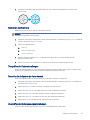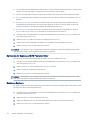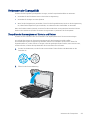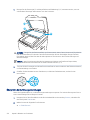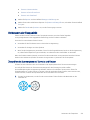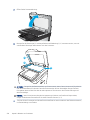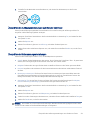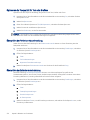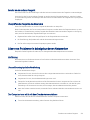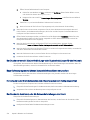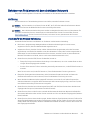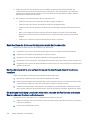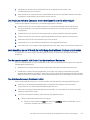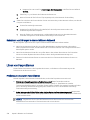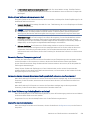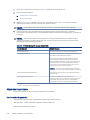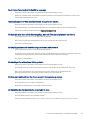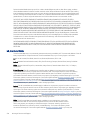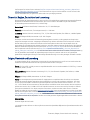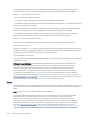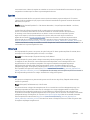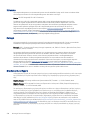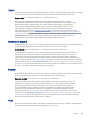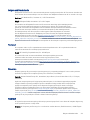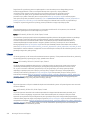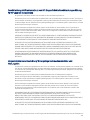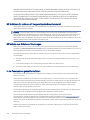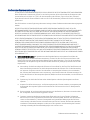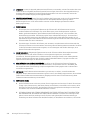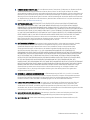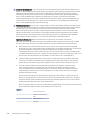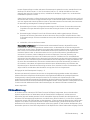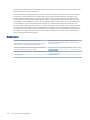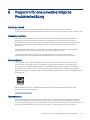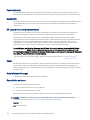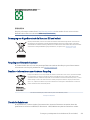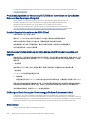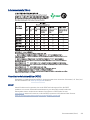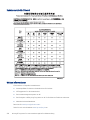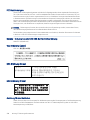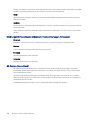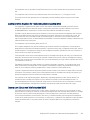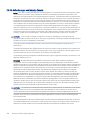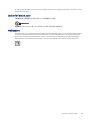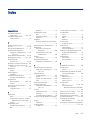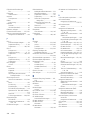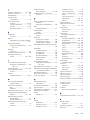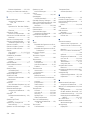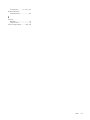Benutzerhandbuch
HP LaserJet Enterprise MFP M430, M431
www.hp.com/support/
ljM430MFP
www.hp.com/support/ljM431MFP


HP LaserJet Enterprise MFP M430, M431
Benutzerhandbuch
ZUSAMMENFASSUNG
Dieses Handbuch enthält Informationen zu Konguration, Nutzung, Garantie, Sicherheit und Umweltschutz.

Rechtliche Hinweise
Copyright und Lizenz
© Copyright 2021 HP Development Company,
L.P.
Die Vervielfältigung, Änderung oder
Übersetzung ist ohne vorherige schriftliche
Genehmigung nur im Rahmen des
Urheberrechts zulässig.
Die in diesem Dokument enthaltenen
Informationen können ohne Vorankündigung
geändert werden.
Für HP Produkte und Dienste gelten
ausschließlich die Bestimmungen der
Gewährleistungserklärung zum jeweiligen
Produkt bzw. Dienst. Keine der hier zur
Verfügung gestellten Informationen kann als
eine zusätzliche Garantiezusage ausgelegt
werden. HP haftet nicht für technische oder
redaktionelle Fehler bzw. Auslassungen in
diesem Dokument.
Edition 2, 2/2021
Hinweise zu Marken
Adobe
®
, Adobe Photoshop
®
, Acrobat
®
und
PostScript
®
sind Marken von Adobe Systems
Incorporated.
Apple und das Apple-Logo sind Marken
von Apple Inc. in den USA und anderen
Ländern/Regionen.
macOS ist eine Marke von Apple Inc. in den USA
und anderen Ländern.
AirPrint ist eine Marken von Apple, Inc. in den
USA und anderen Ländern/Regionen.
Google™ ist eine Marke von Google Inc.
Microsoft®, Windows® und Windows Server®
sind in den USA eingetragene Marken der
Microsoft Corporation.
UNIX
®
ist eine eingetragene Marke von The Open
Group.

Inhaltsverzeichnis
1 Druckerübersicht.........................................................................................................................................................................................1
Warnsymbole..........................................................................................................................................................................................1
Potenzielle Gefahr von Stromschlägen ..............................................................................................................................................2
Druckeransichten ...................................................................................................................................................................................3
Vorderansicht des Druckers.........................................................................................................................................................3
Rückansicht des Druckers............................................................................................................................................................4
Bedienfeldanzeige.........................................................................................................................................................................4
Druckerspezikationen..........................................................................................................................................................................7
Technische Daten ..........................................................................................................................................................................7
Unterstützte Betriebssysteme....................................................................................................................................................9
Lösungen für das mobile Drucken........................................................................................................................................... 11
Druckerabmessungen ............................................................................................................................................................... 11
Stromverbrauch.......................................................................................................................................................................... 13
Elektrische Spezikationen....................................................................................................................................................... 13
Geräuschemission...................................................................................................................................................................... 14
Bereich Betriebsumgebung ...................................................................................................................................................... 14
Konguration der Produkthardware und Softwareinstallation.................................................................................................... 14
2 Papierfächer ............................................................................................................................................................................................. 17
Einlegen von Papier in Fach 1 (Mehrzweckfach) ............................................................................................................................ 17
Einlegen in Papierfach 1............................................................................................................................................................ 17
Papierausrichtung in Fach 1 ..................................................................................................................................................... 20
Einlegen von Papier in Fach 2............................................................................................................................................................ 21
Papierfach 2 laden ..................................................................................................................................................................... 21
Fach 2 Papierausrichtung.......................................................................................................................................................... 23
Verwenden des alternativen Briefkopfmodus....................................................................................................................... 24
Einlegen von Papier in Fach 3 (optionales Zubehör)...................................................................................................................... 25
Einlegen von Papier in Fach 3................................................................................................................................................... 25
Fach 3 Papierausrichtung.......................................................................................................................................................... 27
Verwenden des alternativen Briefkopfmodus....................................................................................................................... 28
Einlegen und Drucken von Umschlägen.......................................................................................................................................... 29
Bedrucken von Briefumschlägen............................................................................................................................................. 29
Umschlagausrichtung................................................................................................................................................................ 29
Einlegen und Drucken von Etiketten ................................................................................................................................................ 30
Manuelle Zufuhr von Etiketten................................................................................................................................................. 30
Ausrichtung des Etikettenbogens............................................................................................................................................ 31
3 Verbrauchsmaterial, Zubehör und Teile............................................................................................................................................... 33
Bestellen von Verbrauchsmaterial, Zubehör und Teilen............................................................................................................... 33
Bestellen ...................................................................................................................................................................................... 33
Verbrauchsmaterialien und Zubehör...................................................................................................................................... 33
iii

Teile zur Selbstreparatur durch den Kunden ......................................................................................................................... 35
Kongurieren der Verbrauchsmaterialeinstellungen für HP Tonerpatronenschutz................................................................. 36
Einführung................................................................................................................................................................................... 36
Aktivieren oder deaktivieren der Funktion „Patronenrichtlinie“.......................................................................................... 36
Aktivieren oder deaktivieren der Funktion „Patronenschutz“............................................................................................. 38
Austauschen der Tonerkartusche..................................................................................................................................................... 41
Informationen zu Tonerpatronen ............................................................................................................................................ 41
Entfernen und Ersetzen der Patrone ...................................................................................................................................... 43
4 Drucken ..................................................................................................................................................................................................... 47
Druckaufträge (Windows) .................................................................................................................................................................. 47
Druckanleitung (Windows)........................................................................................................................................................ 47
Automatischer beidseitiger Druck (Windows)........................................................................................................................ 48
Manueller beidseitiger Druck (Windows)................................................................................................................................ 48
Drucken mehrerer Seiten pro Blatt (Windows)...................................................................................................................... 49
Auswählen der Papiersorte (Windows)................................................................................................................................... 50
Weitere Druckaufgaben............................................................................................................................................................. 50
Druckaufträge (macOS)...................................................................................................................................................................... 51
Druckanleitung (macOS)............................................................................................................................................................ 51
Automatischer beidseitiger Druck (macOS) ........................................................................................................................... 51
Manueller beidseitiger Druck (macOS).................................................................................................................................... 52
Drucken mehrerer Seiten pro Blatt (macOS).......................................................................................................................... 52
Auswählen des Papiertyps (macOS)........................................................................................................................................ 52
Weitere Druckaufgaben............................................................................................................................................................. 53
Speichern von Druckaufträgen im Drucker, um später oder vertraulich zu drucken................................................................ 53
Einführung................................................................................................................................................................................... 53
Erstellen eines gespeicherten Jobs (Windows) ..................................................................................................................... 54
Erstellen eines gespeicherten Jobs (macOS)......................................................................................................................... 55
Drucken eines gespeicherten Auftrags................................................................................................................................... 56
Löschen gespeicherter Jobs..................................................................................................................................................... 56
Zur Auftragsabrechnung an den Drucker gesendete Informationen ................................................................................ 57
Mobiles Drucken .................................................................................................................................................................................. 57
Einführung................................................................................................................................................................................... 57
Wi-Fi, Wi-Fi Direct Print, NFC- und BLE-Druck ....................................................................................................................... 57
HP ePrint per E-Mail................................................................................................................................................................... 58
AirPrint ......................................................................................................................................................................................... 59
Integrierte Android-Druckfunktion .......................................................................................................................................... 59
Drucken über ein USB-Flash-Laufwerk ........................................................................................................................................... 60
Aktivieren des USB-Anschlusses zum Drucken..................................................................................................................... 60
Drucken von Dokumenten über USB....................................................................................................................................... 61
Drucken über den High-Speed USB 2.0-Anschluss (kabelgebunden) ........................................................................................ 61
Methode 1: Aktivieren des High-Speed USB 2.0-Anschlusses über die Menüs des Druckerbedienfelds .................... 61
Methode 2: Aktivieren des High-Speed USB 2.0-Anschlusses über den integrierten HP Webserver (nur
Drucker mit Netzwerkverbindung) .......................................................................................................................................... 62
5 Kopieren .................................................................................................................................................................................................... 63
Erstellen einer Kopie........................................................................................................................................................................... 63
iv

Beidseitiges Kopieren (Duplex) ......................................................................................................................................................... 65
Weitere Kopieraufgaben..................................................................................................................................................................... 67
6 Scannen..................................................................................................................................................................................................... 69
Einrichten der Funktion „Scannen an E-Mail“ ................................................................................................................................. 69
Einführung................................................................................................................................................................................... 69
Vorbereitungen........................................................................................................................................................................... 69
Schritt 1: Zugri auf den integrierten HP Web Server (EWS) .............................................................................................. 70
Schritt zwei: Kongurieren der Netzwerkidentikationseinstellungen ............................................................................. 71
Schritt 3: Kongurieren der Funktion „An E-Mail senden“ ................................................................................................... 72
Schritt 4: Kongurieren der Schnelleinstellungen (optional)............................................................................................... 81
Schritt 5: Einrichten der Funktion „An E-Mail senden“ für die Verwendung mit Oice 365 Outlook (optional).......... 81
Einrichten der Funktion „Scannen in Netzwerkordner“................................................................................................................. 84
Einführung................................................................................................................................................................................... 84
Vorbereitungen........................................................................................................................................................................... 84
Schritt 1: Zugri auf den integrierten HP Web Server (EWS) .............................................................................................. 84
Schritt 2: Einrichten der Funktion „Scannen in Netzwerkordner“....................................................................................... 85
Einrichten der Funktion „Scannen nach SharePoint“..................................................................................................................... 95
Einführung................................................................................................................................................................................... 95
Vorbereitungen........................................................................................................................................................................... 95
Schritt 1: Zugri auf den integrierten HP Web Server (EWS) .............................................................................................. 95
Schritt 2: Aktivieren der Funktion „Scannen nach SharePoint“ und Erstellen einer Schnelleinstellung für
„Scannen nach SharePoint“ ...................................................................................................................................................... 96
Scannen eines Dokuments direkt auf einer SharePoint-Site .............................................................................................. 98
Scaneinstellungen für die Schnelleinstellung und Optionen für „Scannen in SharePoint“............................................. 99
Einrichten der Funktion „Scannen auf USB-Laufwerk“ ...............................................................................................................101
Einführung.................................................................................................................................................................................101
Schritt 1: Zugri auf den integrierten HP Web Server (EWS) ............................................................................................101
Schritt 2: Aktivieren der Funktion „Scannen in USB-Laufwerk“........................................................................................102
Schritt 3: Kongurieren der Schnelleinstellungen (optional).............................................................................................102
Standardmäßige Scaneinstellungen für die Einrichtung von „Scannen in USB-Laufwerk“..........................................103
Datei-Standardeinstellungen für die Einrichtung von „Auf USB speichern“ ...................................................................104
Scannen an E-Mail.............................................................................................................................................................................105
Einführung.................................................................................................................................................................................105
Scannen an E-Mail....................................................................................................................................................................105
Scannen in Jobspeicher....................................................................................................................................................................107
Einführung.................................................................................................................................................................................108
Scannen in Jobspeicher im Drucker.......................................................................................................................................108
Drucken über den Jobspeicher auf dem Drucker................................................................................................................110
Scannen in Netzwerkordner ............................................................................................................................................................110
Einführung.................................................................................................................................................................................110
Scannen in Netzwerkordner ...................................................................................................................................................110
Scannen nach SharePoint................................................................................................................................................................112
Einführung.................................................................................................................................................................................113
Scannen nach SharePoint .......................................................................................................................................................113
Scannen auf ein USB-Laufwerk ......................................................................................................................................................115
v

Einführung.................................................................................................................................................................................115
Scannen auf ein USB-Laufwerk .............................................................................................................................................115
Verwenden von HP JetAdvantage-Unternehmenslösungen.....................................................................................................117
Weitere Scanaufgaben .....................................................................................................................................................................117
7 Faxen........................................................................................................................................................................................................119
Einrichten der Faxfunktion...............................................................................................................................................................119
Einführung.................................................................................................................................................................................119
Einrichten des Faxgeräts über das Bedienfeld des Druckers ............................................................................................119
Ändern von Faxkongurationen......................................................................................................................................................120
Faxwähleinstellungen..............................................................................................................................................................120
Allgemeine Faxsendeeinstellungen.......................................................................................................................................121
Fax-Empfangseinstellungen...................................................................................................................................................122
Senden von Faxen.............................................................................................................................................................................123
Erstellen eines Faxdruckzeitplans ..................................................................................................................................................125
Blockieren von eingehenden Faxnachrichten...............................................................................................................................126
Erstellen einer Liste gesperrter Faxnummern.....................................................................................................................126
Löschen von Nummern aus der Liste der gesperrten Faxnummern...............................................................................126
Weitere Faxaufgaben........................................................................................................................................................................127
8 Verwalten des Druckers........................................................................................................................................................................129
Erweiterte Konguration mit dem integrierten HP Webserver (EWS) ......................................................................................129
Einführung.................................................................................................................................................................................129
Zugreifen auf den integrierten HP Webserver (EWS) .........................................................................................................130
Funktion des integrierten HP Webservers............................................................................................................................130
Kongurieren der IP-Netzwerkeinstellungen ...............................................................................................................................140
Haftungsausschluss bei gemeinsamer Druckernutzung...................................................................................................140
Abrufen oder Ändern der Netzwerkeinstellungen ..............................................................................................................140
Umbenennen des Druckers in einem Netzwerk..................................................................................................................141
Manuelles Kongurieren von IPv4-TCP/IP-Parametern über das Bedienfeld.................................................................141
Manuelles Kongurieren von IPv6-TCP/IP-Parametern über das Bedienfeld.................................................................142
Verbindungsgeschwindigkeit und Duplexmodus................................................................................................................142
Sicherheitsfunktionen des Druckers ..............................................................................................................................................143
Einführung.................................................................................................................................................................................143
Sicherheitshinweise .................................................................................................................................................................143
Zuweisen eines Administratorkennworts.............................................................................................................................143
IP-Sicherheit..............................................................................................................................................................................145
Verschlüsselungsunterstützung: HP High Performance Secure Hard Disks ..................................................................145
Sperren des Formatierers .......................................................................................................................................................145
Energiespareinstellungen ................................................................................................................................................................145
Drucken im EconoMode...........................................................................................................................................................145
Einstellen des Bereitschafts-Timers und Kongurieren des Druckers für einen Energieverbrauch von
höchstens 1 Watt .....................................................................................................................................................................146
Festlegen des Bereitschaftszeitplans...................................................................................................................................146
HP Web Jetadmin ..............................................................................................................................................................................147
vi

Software- und Firmware-Aktualisierungen ..................................................................................................................................147
9 Beheben von Problemen......................................................................................................................................................................149
Hilfesystem zum Bedienfeld............................................................................................................................................................149
Wiederherstellen der Werkseinstellungen....................................................................................................................................150
Einführung.................................................................................................................................................................................150
Methode 1: Wiederherstellung der Werkseinstellungen über das Bedienfeld des Druckers.......................................150
Methode 2: Wiederherstellung der Werkseinstellungen über den integrierten HP Webserver (nur Drucker mit
Netzwerkanschluss).................................................................................................................................................................150
Die Meldung „Patrone ist bald leer“ oder „Patrone ist fast leer“ wird auf dem Bedienfeld des Druckers oder auf
dem eingebetteten Webserver (Embedded Web Server, EWS) angezeigt...............................................................................150
Ändern der „Fast leer“-Einstellungen....................................................................................................................................151
Bestellen von Verbrauchsmaterial.........................................................................................................................................152
Drucker zieht kein Papier ein oder Zufuhrprobleme ...................................................................................................................152
Einführung.................................................................................................................................................................................152
Der Drucker zieht kein Papier ein...........................................................................................................................................152
Der Drucker zieht mehrere Blatt Papier ein .........................................................................................................................156
Am Vorlageneinzug treten Papierstaus auf, oder der Vorlageneinzug zieht das Papier schief oder mehrere
Blätter gleichzeitig ein .............................................................................................................................................................159
Beseitigen von Papierstaus .............................................................................................................................................................160
Papierstaustellen......................................................................................................................................................................160
Auto-Navigation zum Beseitigen von Papierstaus .............................................................................................................161
Häuge oder wiederholt auftretende Papierstaus? ...........................................................................................................161
Fehler 31.13 Papierstau im Vorlageneinzug .......................................................................................................................161
Fehler 13.B2.D1 Papierstau in Fach 1...................................................................................................................................165
Fehler 13.B2.D2 Papierstau in Fach 2...................................................................................................................................170
Fehler 13.B2.D3 Papierstau in Fach 3...................................................................................................................................179
Fehler 13.B2. Papierstau in der oberen Abdeckung ...........................................................................................................183
Fehler 13.B2, 13.B9 Papierstau im Bereich des Fixierers..................................................................................................187
Fehler 13.D3 Papierstau im Duplexer ...................................................................................................................................190
Fehler 13.E1 – Papierstau im Ausgabefach.........................................................................................................................193
Beheben von Problemen mit der Monochrom-Druckqualität....................................................................................................198
Einführung.................................................................................................................................................................................198
Beheben von Problemen mit der Druckqualität..................................................................................................................199
Verbessern der Kopierqualität ........................................................................................................................................................211
Überprüfen des Scannerglases auf Schmutz und Flecken................................................................................................211
Kalibrieren des Scanners.........................................................................................................................................................213
Überprüfen der Papiereinstellungen.....................................................................................................................................213
Überprüfen der Bildanpassungseinstellungen....................................................................................................................213
Optimieren der Kopierqualität für Text oder Bilder.............................................................................................................214
Randloses Kopieren .................................................................................................................................................................214
Verbessern der Scanqualität ...........................................................................................................................................................215
Überprüfen des Scannerglases auf Schmutz und Flecken................................................................................................215
Überprüfen der Auösungseinstellungen............................................................................................................................216
Überprüfen der Farbeinstellungen ........................................................................................................................................217
Überprüfen der Bildanpassungseinstellungen....................................................................................................................217
Optimieren der Scanqualität für Text oder Graken...........................................................................................................218
vii

Überprüfen der Einstellungen für die Ausgabequalität .....................................................................................................218
Verbessern der Faxqualität..............................................................................................................................................................219
Überprüfen des Scannerglases auf Schmutz und Flecken................................................................................................219
Überprüfen der Auösungseinstellungen zum Senden von Faxen .................................................................................221
Überprüfen der Bildanpassungseinstellungen....................................................................................................................221
Optimieren der Faxqualität für Text oder Graken..............................................................................................................222
Überprüfen der Fehlerkorrektureinstellung.........................................................................................................................222
Überprüfen der Seitenformateinstellung.............................................................................................................................222
Senden an ein anderes Faxgerät ...........................................................................................................................................223
Überprüfen des Faxgeräts des Absenders...........................................................................................................................223
Lösen von Problemen in kabelgebundenen Netzwerken...........................................................................................................223
Einführung.................................................................................................................................................................................223
Unzureichende physische Verbindung..................................................................................................................................223
Der Computer kann nicht mit dem Drucker kommunizieren.............................................................................................223
Der Drucker verwendet falsche Verbindungs- oder Duplexeinstellungen für das Netzwerk......................................224
Neue Softwareprogramme können Kompatibilitätsprobleme verursachen..................................................................224
Ihr Computer oder Ihre Arbeitsstation sind möglicherweise nicht richtig eingerichtet.................................................224
Der Drucker ist deaktiviert, oder die Netzwerkeinstellungen sind falsch........................................................................224
Beheben von Problemen mit dem drahtlosen Netzwerk ...........................................................................................................225
Einführung.................................................................................................................................................................................225
Checkliste für die Wireless-Verbindung ................................................................................................................................225
Nach Abschluss der drahtlosen Konguration druckt der Drucker nicht.........................................................................226
Der Drucker druckt nicht, und auf dem Computer ist eine Firewall eines Drittanbieters installiert............................226
Die drahtlose Verbindung funktioniert nicht mehr, nachdem die Position des drahtlosen Routers oder des
Druckers verändert wurde ......................................................................................................................................................226
Der Anschluss mehrerer Computer an den drahtlosen Drucker ist nicht möglich.........................................................227
Beim Anschluss an ein VPN wird die Verbindung des drahtlosen Druckers unterbrochen ..........................................227
Das Netzwerk erscheint nicht in der Liste der drahtlosen Netzwerke.............................................................................227
Das drahtlose Netzwerk funktioniert nicht ..........................................................................................................................227
Reduzieren von Störungen in einem drahtlosen Netzwerk ..............................................................................................228
Lösen von Faxproblemen.................................................................................................................................................................228
Prüiste zur Lösung von Faxproblemen...............................................................................................................................228
Allgemeine Faxprobleme ........................................................................................................................................................230
Anhang A Service und Support ...............................................................................................................................................................233
HP Herstellergarantie .......................................................................................................................................................................233
GB, Irland und Malta.................................................................................................................................................................234
Österreich, Belgien, Deutschland und Luxemburg..............................................................................................................235
Belgien, Frankreich und Luxemburg......................................................................................................................................235
Italien..........................................................................................................................................................................................236
Spanien ......................................................................................................................................................................................237
Dänemark..................................................................................................................................................................................237
Norwegen ..................................................................................................................................................................................237
Schweden ..................................................................................................................................................................................238
Portugal .....................................................................................................................................................................................238
Griechenland und Zypern........................................................................................................................................................238
Ungarn........................................................................................................................................................................................239
Tschechische Republik.............................................................................................................................................................239
viii

Slowakei.....................................................................................................................................................................................239
Polen...........................................................................................................................................................................................239
Bulgarien....................................................................................................................................................................................240
Rumänisch.................................................................................................................................................................................240
Belgien und Niederlande.........................................................................................................................................................241
Finnland .....................................................................................................................................................................................241
Slovenien ...................................................................................................................................................................................241
Kroatisch....................................................................................................................................................................................241
Lettland......................................................................................................................................................................................242
Litauen .......................................................................................................................................................................................242
Estland .......................................................................................................................................................................................242
Gewährleistung mit Premiumschutz von HP: Eingeschränkte Gewährleistungserklärung für HP LaserJet-
Tonerpatrone .....................................................................................................................................................................................243
Eingeschränkte Garantieerklärung für langlebige Verbrauchsmaterialien und Wartungskits .............................................243
HP Richtlinien für nicht von HP hergestelltes Verbrauchsmaterial ...........................................................................................244
HP Website zum Schutz vor Fälschungen.....................................................................................................................................244
In der Tonerpatrone gespeicherte Daten.......................................................................................................................................244
Endbenutzerlizenzvereinbarung ....................................................................................................................................................245
CSR-Gewährleistung.........................................................................................................................................................................249
Kundendienst.....................................................................................................................................................................................250
Anhang B Programm für eine umweltverträgliche Produktentwicklung.........................................................................................251
Schutz der Umwelt............................................................................................................................................................................251
Erzeugung von Ozon ........................................................................................................................................................................251
Stromverbrauch.................................................................................................................................................................................251
Tonerverbrauch .................................................................................................................................................................................251
Papierverbrauch ................................................................................................................................................................................252
Kunststoe.........................................................................................................................................................................................252
HP LaserJet-Druckverbrauchsmaterial..........................................................................................................................................252
Papier ..................................................................................................................................................................................................252
Materialeinschränkungen.................................................................................................................................................................252
Batterieinformationen......................................................................................................................................................................252
Entsorgung von Altgeräten durch die Benutzer (EU und Indien)...............................................................................................253
Recycling von Elektronik-Hardware ...............................................................................................................................................253
Brasilien – Informationen zum Hardware-Recycling...................................................................................................................253
Chemische Substanzen....................................................................................................................................................................253
Produktleistungsdaten pro Verordnung 1275/2008 der Kommission der Europäischen Union und dem
Vereinigten Königreich......................................................................................................................................................................254
Ecolabel-Benutzerinformationen der SEPA (China).....................................................................................................................254
Verordnung zur Implementierung des China Energy Label für Drucker, Faxgeräte und Kopierer........................................254
Erklärung zur Beschränkung der Verwendung gefährlicher Substanzen (Indien)..................................................................254
ix

WEEE (Türkei).....................................................................................................................................................................................254
Substanzentabelle (China)...............................................................................................................................................................255
Materialsicherheitsdatenblätter (MSDS)........................................................................................................................................255
EPEAT ..................................................................................................................................................................................................255
Substanzentabelle (Taiwan) ............................................................................................................................................................256
Weitere Informationen .....................................................................................................................................................................256
Anhang C Zulassungsinformationen......................................................................................................................................................257
Gesetzlich vorgeschriebene Angaben............................................................................................................................................257
Modellspezische Zulassungsnummer................................................................................................................................257
Regulierungsmitteilung der Europäischen Union und des Vereinigten Königreichs .....................................................257
FCC-Bestimmungen .................................................................................................................................................................258
Kanada – Industry Canada ICES-003: Konformitätserklärung..........................................................................................258
VCCI-Erklärung (Japan)............................................................................................................................................................258
EMC-Erklärung (Korea).............................................................................................................................................................258
EMV-Erklärung (China).............................................................................................................................................................258
Anleitung für das Netzkabel ...................................................................................................................................................258
Erklärung zum Netzkabel (Japan)..........................................................................................................................................259
Lasersicherheit .........................................................................................................................................................................259
Laserangaben für Finnland.....................................................................................................................................................259
Erklärungen für Skandinavien (Dänemark, Finnland, Norwegen, Schweden)................................................................260
GS-Zeichen (Deutschland) ......................................................................................................................................................260
Eurasische Konformität (Armenien, Kasachstan, Kirgistan, Russland, Weißrussland) .................................................261
EMI-Erklärung (Taiwan) ...........................................................................................................................................................262
Gerätestabilität.........................................................................................................................................................................262
Hinweise für Telekommunikationsgeräte (Fax)............................................................................................................................262
Erklärung zum Faxkabel..........................................................................................................................................................262
EU-Erklärung für den Betrieb von Telekommunikationsgeräten .....................................................................................262
Brazil (Portugueses) ................................................................................................................................................................262
Angaben für Telecom Neuseeland.........................................................................................................................................262
Zusätzliche FCC-Angaben für Telekommunikationsgeräte (USA).....................................................................................263
Gesetz zum Schutz von Telefonkunden (USA) ....................................................................................................................263
CS-03-Anforderungen von Industry Canada ......................................................................................................................264
Zeichen für Telecom Japan .....................................................................................................................................................265
Weißrussland ............................................................................................................................................................................265
Index.............................................................................................................................................................................................................267
x

Druckerübersicht1
Überprüfen Sie die Position der Funktionen auf dem Drucker, die physischen und technischen Spezikationen des
Druckers und wo Sie Einrichtungsinformationen nden.
Die folgenden Informationen sind zum Zeitpunkt der Veröentlichung richtig. Aktuelle Informationen nden Sie
unter http://www.hp.com/support/ljM430MFP oder http://www.hp.com/support/ljM431MFP
Weitere Informationen:
Die HP Kompletthilfe für den Drucker beinhaltet die folgenden Informationen:
● Installieren und Kongurieren
● Lernen und Verwenden
● Beheben von Problemen
● Herunterladen von Software- und Firmware-Aktualisierungen
● Beitritt zu Support-Foren
● Suchen nach Garantie- und Zulassungsinformationen
Warnsymbole
Seien Sie vorsichtig vor, wenn Ihr HP Drucker ein Warnsymbol anzeigt, und gehen Sie entsprechend den
Beschreibungen der Symbole vor.
● Achtung: Stromschlaggefahr
● Achtung: Heiße Oberäche
● Achtung: Körperteile von beweglichen Teilen fernhalten
Druckerübersicht
1

● Achtung: Scharfe Kanten
● Warning
Potenzielle Gefahr von Stromschlägen
Nehmen Sie diese wichtigen Sicherheitsinformationen zur Kenntnis.
● Beachten Sie unbedingt diese Sicherheitshinweise, um die Gefahr von Stromschlägen zu vermeiden.
● Befolgen Sie stets die grundlegenden Sicherheitsvorkehrungen, wenn Sie dieses Produkt verwenden, um die
Gefahr von Verletzungen, Bränden oder Stromschlägen zu vermeiden.
● Beachten Sie unbedingt alle Anleitungen im Benutzerhandbuch „Verwendung“.
● Beachten Sie alle Warnungen und Anleitungen auf dem Gerät.
● Verwenden Sie ausschließlich eine geerdete Steckdose zum Verbinden des Produkts mit einer Stromquelle.
Falls Sie nicht wissen, ob die Steckdose geerdet ist, fragen Sie einen qualizierten Elektriker.
● Berühren Sie nicht die Kontakte irgendwelcher Anschlussbuchsen des Produkts. Ersetzen Sie beschädigte
Kabel unmittelbar.
● Trennen Sie dieses Produkt von Steckdosen, bevor Sie es reinigen.
● Stellen Sie das Produkt nicht neben einer Wasserquelle auf, und verwenden Sie es nicht, wenn Sie nass sind.
● Stellen Sie das Produkt sicher auf einer stabilen Oberäche auf.
● Stellen Sie das Produkt an einem geschützten Standort auf, an dem niemand auf das Netzkabel treten oder
darüber stolpern kann.
2
Kapitel 1 Druckerübersicht

Druckeransichten
Identizieren Sie bestimmte Teile des Druckers und des".
Vorderansicht des Druckers
Identizieren Sie die Teile an der Vorderseite des Druckers.
Abbildung 1-1 Vorderansicht des Druckers
3
2
1
5
6
7
11
1
10
9
8
3
2
4
2
1
Nummer Beschreibung
1 Vorlageneinzug
2 Scanner
3 Freigabetaste der vorderen Klappe (Zugang zur Tonerkartusche)
4 Ein/Aus-Taste
5 Fach 3 (optional)
6 Fach 2
7 Fach 1
8 Ausgabefachverlängerung
9 Ausgabefach
10 Walk-Up-USB-Anschluss (zum Drucken und Scannen ohne Computer)
11 Bedienfeld (nach oben kippbar für bessere Lesbarkeit)
Druckeransichten 3

Rückansicht des Druckers
Identizieren Sie die Teile an der Rückseite des Druckers.
Abbildung 1-2 Rückansicht des Druckers
9
6
5
7
8
1
2
3
4
Nummer Beschreibung
1 USB-Anschluss (zum Speichern von Jobs und privatem Drucken)
HINWEIS: Möglicherweise ist der Anschluss abgedeckt.
2 USB-Schnittstellenanschluss
3 Ethernet-Anschluss
4 Eingangsbuchse für Fax (zum Anschließen einer Faxtelefonleitung an den Drucker)
5 Netzanschluss
6 Fach 3 (optional)
HINWEIS: Fach 3 wird beim Einlegen von Papier im Format A4 oder Legal vergrößert.
7 Staubschutzdeckel für Fach 2
HINWEIS: Die Staubabdeckung wird beim Einlegen von Papier im Format A4 oder Legal nach oben geklappt.
8 Serien- und Druckernummeraufkleber
9 Hintere Klappe (Zugri zum Beheben von Papierstaus)
Bedienfeldanzeige
Mit dem Bedienfeld können Sie Informationen zum Drucker- und Jobstatus abrufen und den Drucker
kongurieren.
HINWEIS: Klappen Sie das Bedienfeld nach vorn, um die Anzeige besser zu sehen.
4
Kapitel 1 Druckerübersicht

HINWEIS: Die auf der Startanzeige angezeigten Funktionen unterscheiden sich je nach Druckerkonguration.
Abbildung 1-3 Bedienfeld des Druckers
?
i
Reset Sign In
Copy Scan
Print
4
2
3
1
8
5
6
7
Nummer Option Beschreibung
1 Taste Zurücksetzen Wählen Sie die Schaltäche Zurücksetzen aus, um
Änderungen zu löschen, einen angehaltenen Drucker
wieder in einen betriebsbereiten Zustand zu versetzen,
ausgeblendete Fehler anzuzeigen und Standardeinstellungen
wiederherzustellen (einschließlich des Sprach- und
Tastaturlayouts).
2 Taste Anmelden oder Abmelden Wählen Sie die Schaltäche Anmeldung aus, um den
Anmeldebildschirm zu önen.
Wählen Sie die Taste Abmelden, um sich vom Drucker
abzumelden. Der Drucker stellt die Standardeinstellungen für
alle Optionen wieder her.
HINWEIS: Diese Taste wird nur dann angezeigt, wenn der
Drucker vom Administrator so konguriert wurde, dass dieser
über eine Berechtigung für den Zugri auf Funktionen
verfügen muss.
Bedienfeldanzeige 5

Nummer Option Beschreibung
3
Taste „Informationen“ Wählen Sie die Taste „Informationen“ aus, um eine
Seite zu önen, die verschiedene Druckerfunktionen enthält.
Für die folgenden Informationen wählen Sie bitte die
Schaltächen am unteren Bildschirmrand aus:
● Anzeigesprache: Ändern Sie die Spracheinstellung für
die aktuelle Benutzersitzung.
● Ruhemodus: Versetzen Sie den Drucker in den
Ruhemodus.
● Wi-Fi Direct: Rufen Sie Informationen zum Aufbau einer
direkten Verbindung zum Drucker über ein Telefon,
Tablet oder ein anderes Gerät mit Wi-Fi ab. (Wireless
Funktionen bei Installation von optionalem Wireless
Zubehör verfügbar.)
● Drahtlos: Anzeigen und Ändern der Wireless
Verbindungseinstellungen. (Wireless-Funktionen bei
Installation von optionalem Wireless-Zubehör
verfügbar.)
● Ethernet: Sehen Sie die Einstellungen für Ethernet
Verbindungen oder ändern Sie diese.
● HP Web Services: Anzeige von Informationen zum
Anschließen des Druckers und Senden des Auftrags an
den Drucker mit HP Web Services (ePrint) ab.
4
Taste „Hilfe“ Wählen Sie die Taste „Hilfe“ aus, um das integrierte
Hilfesystem zu
önen.
Das System bietet eine Liste von Hilfethemen oder
Informationen zu einem Thema, wenn der Startbildschirm,
eine App, eine Option oder eine Funktion verwendet wird.
5 Taste Kopieren Berühren Sie die Schaltäche Kopieren, um einen Kopierjob zu
starten.
6 Einstellen der Anzahl der Exemplare Berühren Sie das Feld, um die Anzahl der Exemplare
einzustellen, die ausgedruckt werden sollen.
7 Anwendungen Wählen Sie ein beliebiges Symbol aus, wenn Sie eine
Anwendung önen möchten. Wischen Sie seitwärts über den
Bildschirm, wenn Sie auf weitere Anwendungen zugreifen
möchten.
HINWEIS: Je nach Drucker stehen unterschiedliche
Anwendungen zur Verfügung. Der Administrator kann gezielt
festlegen, welche Anwendungen in welcher Reihenfolge
angezeigt werden.
8 Startbildschirmanzeige Zeigt die Anzahl an Seiten auf dem Startbildschirm oder in
einer Anwendung an. Die aktuelle Seite wird hervorgehoben.
Wischen Sie seitwärts über den Bildschirm, um zwischen den
Seiten zu blättern.
So verwenden Sie das Touchscreen-Bedienfeld
Gehen Sie wie folgt vor, um das Touchscreen-Bedienfeld des Druckers zu verwenden.
6
Kapitel 1 Druckerübersicht

Tabelle 1-1 Aktionen mit Touchscreen-Bedienfeld
Maßnahme Beschreibung Beispiel
Berühren Berühren Sie eine Option auf der Anzeige, um
sie auszuwählen oder das Menü zu önen.
Beim Scrollen durch das Menü können Sie
den Scrollvorgang durch eine leichte Berührung
stoppen.
Berühren Sie das Symbol Einstellungen, um die
App Einstellungen zu önen.
Wischen Bewegen Sie Ihren Finger horizontal über den
Bildschirm, um seitwärts zu blättern.
Blättern Sie mit einer Wischbewegung, bis die
App Einstellungen angezeigt wird.
Scrollen Bewegen Sie den Finger vertikal über den
Bildschirm, um nach oben und unten zu blättern.
Beim Scrollen durch das Menü können Sie
den Scrollvorgang durch eine leichte Berührung
stoppen.
Scrollen Sie durch die App Einstellungen.
Druckerspezikationen
Ermitteln Sie die Spezikationen für Ihr Druckermodell.
Technische Daten
Überprüfen Sie die technischen Daten des Druckers.
Aktuelle Informationen nden Sie auf http://www.hp.com/support/ljM430MFP oder http://www.hp.com/support/
ljM431MFP.
Produktnummern für jedes Modell
● M430f – #3PZ55A
Druckerspezikationen
7

● M431f – #3PZ56A
Tabelle 1-2 Spezikationen der Papierzufuhr
Papierhandhabungsfunktionen M430f M431f
Fach 1 (Kapazität von 50 Blatt)
Fach 2 (Kapazität von 250 Blatt)
Optionales Zubehörfach für 550 Blatt Optional Optional
Automatischer Duplexdruck
Tabelle 1-3 Verbindungsspezikationen
Verbindungsfunktionen M430f M431f
10/100/1000 Ethernet LAN-Verbindung mit IPv4 und IPv6
Hi-Speed USB 2.0
Direktdruck-USB-Anschluss
LAN-Zubehör für den HP Jetdirect Optional Optional
HP Jetdirect 3100w-Zubehör für Wi-Fi, BLE, NFC und kontaktlose
Kartenlesung
Optional Optional
Tabelle 1-4 Druckspezikationen
Druckfunktionen M430f M431f
Druckt 38 Seiten pro Minute auf Papier im Format A4 und 40 Seiten
pro Minute auf Papier im Letter-Format
Druckt 40 Seiten pro Minute im Format A4 und 42 Seiten pro Minute
im Format Letter im HP High Speed-Modus.
Speichern von Jobs und privates Drucken
Tabelle 1-5 Spezikationen für Kopieren und Scannen
Kopier- und Scanfunktionen M430f M431f
Kopiergeschwindigkeit einseitig: 29 S./Min A4, 31 S./Min Letter
Kopiergeschwindigkeit Duplex: 31 S./Min A4; 33 S./Min Letter
Scangeschwindigkeit A4: Bis zu 29 S./Min/46 IPM (schwarzweiß)
Scangeschwindigkeit Letter: Bis zu 31 S./Min/49 IPM (schwarzweiß)
Vorlageneinzug für 50 Seiten mit Dual-Head-Scannen für
beidseitiges Kopieren und Scannen in einem Durchgang
Optionen „Scannen in E-Mail“, „Scannen in USB“ und „Scannen in
Netzwerkordner“
8 Kapitel 1 Druckerübersicht
Seite wird geladen ...
Seite wird geladen ...
Seite wird geladen ...
Seite wird geladen ...
Seite wird geladen ...
Seite wird geladen ...
Seite wird geladen ...
Seite wird geladen ...
Seite wird geladen ...
Seite wird geladen ...
Seite wird geladen ...
Seite wird geladen ...
Seite wird geladen ...
Seite wird geladen ...
Seite wird geladen ...
Seite wird geladen ...
Seite wird geladen ...
Seite wird geladen ...
Seite wird geladen ...
Seite wird geladen ...
Seite wird geladen ...
Seite wird geladen ...
Seite wird geladen ...
Seite wird geladen ...
Seite wird geladen ...
Seite wird geladen ...
Seite wird geladen ...
Seite wird geladen ...
Seite wird geladen ...
Seite wird geladen ...
Seite wird geladen ...
Seite wird geladen ...
Seite wird geladen ...
Seite wird geladen ...
Seite wird geladen ...
Seite wird geladen ...
Seite wird geladen ...
Seite wird geladen ...
Seite wird geladen ...
Seite wird geladen ...
Seite wird geladen ...
Seite wird geladen ...
Seite wird geladen ...
Seite wird geladen ...
Seite wird geladen ...
Seite wird geladen ...
Seite wird geladen ...
Seite wird geladen ...
Seite wird geladen ...
Seite wird geladen ...
Seite wird geladen ...
Seite wird geladen ...
Seite wird geladen ...
Seite wird geladen ...
Seite wird geladen ...
Seite wird geladen ...
Seite wird geladen ...
Seite wird geladen ...
Seite wird geladen ...
Seite wird geladen ...
Seite wird geladen ...
Seite wird geladen ...
Seite wird geladen ...
Seite wird geladen ...
Seite wird geladen ...
Seite wird geladen ...
Seite wird geladen ...
Seite wird geladen ...
Seite wird geladen ...
Seite wird geladen ...
Seite wird geladen ...
Seite wird geladen ...
Seite wird geladen ...
Seite wird geladen ...
Seite wird geladen ...
Seite wird geladen ...
Seite wird geladen ...
Seite wird geladen ...
Seite wird geladen ...
Seite wird geladen ...
Seite wird geladen ...
Seite wird geladen ...
Seite wird geladen ...
Seite wird geladen ...
Seite wird geladen ...
Seite wird geladen ...
Seite wird geladen ...
Seite wird geladen ...
Seite wird geladen ...
Seite wird geladen ...
Seite wird geladen ...
Seite wird geladen ...
Seite wird geladen ...
Seite wird geladen ...
Seite wird geladen ...
Seite wird geladen ...
Seite wird geladen ...
Seite wird geladen ...
Seite wird geladen ...
Seite wird geladen ...
Seite wird geladen ...
Seite wird geladen ...
Seite wird geladen ...
Seite wird geladen ...
Seite wird geladen ...
Seite wird geladen ...
Seite wird geladen ...
Seite wird geladen ...
Seite wird geladen ...
Seite wird geladen ...
Seite wird geladen ...
Seite wird geladen ...
Seite wird geladen ...
Seite wird geladen ...
Seite wird geladen ...
Seite wird geladen ...
Seite wird geladen ...
Seite wird geladen ...
Seite wird geladen ...
Seite wird geladen ...
Seite wird geladen ...
Seite wird geladen ...
Seite wird geladen ...
Seite wird geladen ...
Seite wird geladen ...
Seite wird geladen ...
Seite wird geladen ...
Seite wird geladen ...
Seite wird geladen ...
Seite wird geladen ...
Seite wird geladen ...
Seite wird geladen ...
Seite wird geladen ...
Seite wird geladen ...
Seite wird geladen ...
Seite wird geladen ...
Seite wird geladen ...
Seite wird geladen ...
Seite wird geladen ...
Seite wird geladen ...
Seite wird geladen ...
Seite wird geladen ...
Seite wird geladen ...
Seite wird geladen ...
Seite wird geladen ...
Seite wird geladen ...
Seite wird geladen ...
Seite wird geladen ...
Seite wird geladen ...
Seite wird geladen ...
Seite wird geladen ...
Seite wird geladen ...
Seite wird geladen ...
Seite wird geladen ...
Seite wird geladen ...
Seite wird geladen ...
Seite wird geladen ...
Seite wird geladen ...
Seite wird geladen ...
Seite wird geladen ...
Seite wird geladen ...
Seite wird geladen ...
Seite wird geladen ...
Seite wird geladen ...
Seite wird geladen ...
Seite wird geladen ...
Seite wird geladen ...
Seite wird geladen ...
Seite wird geladen ...
Seite wird geladen ...
Seite wird geladen ...
Seite wird geladen ...
Seite wird geladen ...
Seite wird geladen ...
Seite wird geladen ...
Seite wird geladen ...
Seite wird geladen ...
Seite wird geladen ...
Seite wird geladen ...
Seite wird geladen ...
Seite wird geladen ...
Seite wird geladen ...
Seite wird geladen ...
Seite wird geladen ...
Seite wird geladen ...
Seite wird geladen ...
Seite wird geladen ...
Seite wird geladen ...
Seite wird geladen ...
Seite wird geladen ...
Seite wird geladen ...
Seite wird geladen ...
Seite wird geladen ...
Seite wird geladen ...
Seite wird geladen ...
Seite wird geladen ...
Seite wird geladen ...
Seite wird geladen ...
Seite wird geladen ...
Seite wird geladen ...
Seite wird geladen ...
Seite wird geladen ...
Seite wird geladen ...
Seite wird geladen ...
Seite wird geladen ...
Seite wird geladen ...
Seite wird geladen ...
Seite wird geladen ...
Seite wird geladen ...
Seite wird geladen ...
Seite wird geladen ...
Seite wird geladen ...
Seite wird geladen ...
Seite wird geladen ...
Seite wird geladen ...
Seite wird geladen ...
Seite wird geladen ...
Seite wird geladen ...
Seite wird geladen ...
Seite wird geladen ...
Seite wird geladen ...
Seite wird geladen ...
Seite wird geladen ...
Seite wird geladen ...
Seite wird geladen ...
Seite wird geladen ...
Seite wird geladen ...
Seite wird geladen ...
Seite wird geladen ...
Seite wird geladen ...
Seite wird geladen ...
Seite wird geladen ...
Seite wird geladen ...
Seite wird geladen ...
Seite wird geladen ...
Seite wird geladen ...
Seite wird geladen ...
Seite wird geladen ...
Seite wird geladen ...
Seite wird geladen ...
Seite wird geladen ...
Seite wird geladen ...
Seite wird geladen ...
Seite wird geladen ...
Seite wird geladen ...
Seite wird geladen ...
Seite wird geladen ...
Seite wird geladen ...
Seite wird geladen ...
Seite wird geladen ...
Seite wird geladen ...
Seite wird geladen ...
Seite wird geladen ...
Seite wird geladen ...
Seite wird geladen ...
Seite wird geladen ...
Seite wird geladen ...
Seite wird geladen ...
Seite wird geladen ...
Seite wird geladen ...
Seite wird geladen ...
Seite wird geladen ...
Seite wird geladen ...
-
 1
1
-
 2
2
-
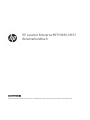 3
3
-
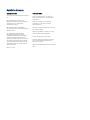 4
4
-
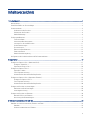 5
5
-
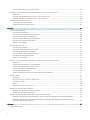 6
6
-
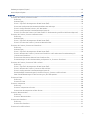 7
7
-
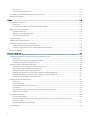 8
8
-
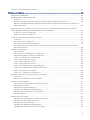 9
9
-
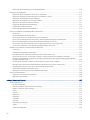 10
10
-
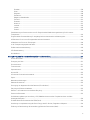 11
11
-
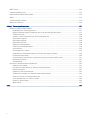 12
12
-
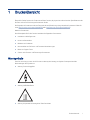 13
13
-
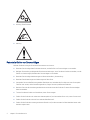 14
14
-
 15
15
-
 16
16
-
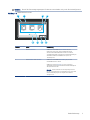 17
17
-
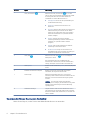 18
18
-
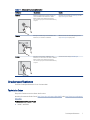 19
19
-
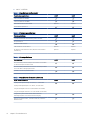 20
20
-
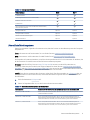 21
21
-
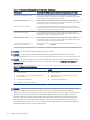 22
22
-
 23
23
-
 24
24
-
 25
25
-
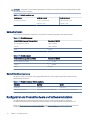 26
26
-
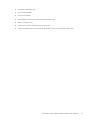 27
27
-
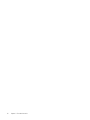 28
28
-
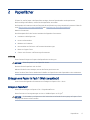 29
29
-
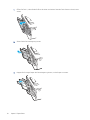 30
30
-
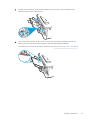 31
31
-
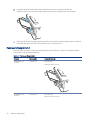 32
32
-
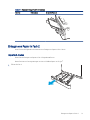 33
33
-
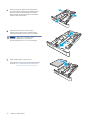 34
34
-
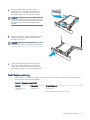 35
35
-
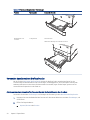 36
36
-
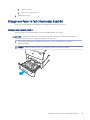 37
37
-
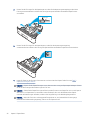 38
38
-
 39
39
-
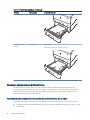 40
40
-
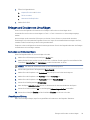 41
41
-
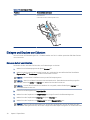 42
42
-
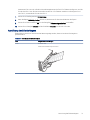 43
43
-
 44
44
-
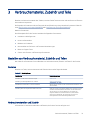 45
45
-
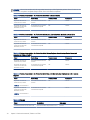 46
46
-
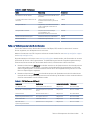 47
47
-
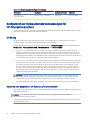 48
48
-
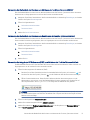 49
49
-
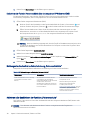 50
50
-
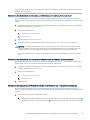 51
51
-
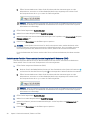 52
52
-
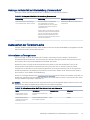 53
53
-
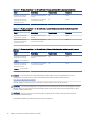 54
54
-
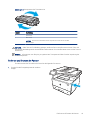 55
55
-
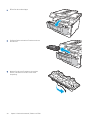 56
56
-
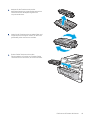 57
57
-
 58
58
-
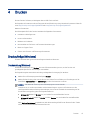 59
59
-
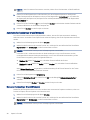 60
60
-
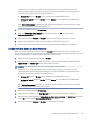 61
61
-
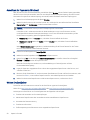 62
62
-
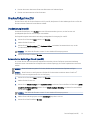 63
63
-
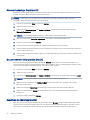 64
64
-
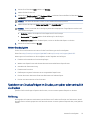 65
65
-
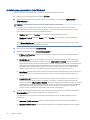 66
66
-
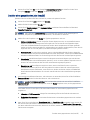 67
67
-
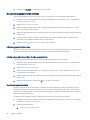 68
68
-
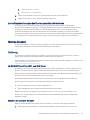 69
69
-
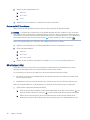 70
70
-
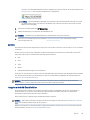 71
71
-
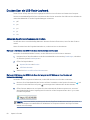 72
72
-
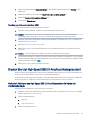 73
73
-
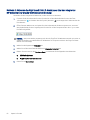 74
74
-
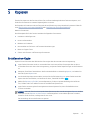 75
75
-
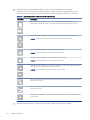 76
76
-
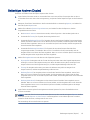 77
77
-
 78
78
-
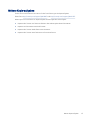 79
79
-
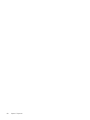 80
80
-
 81
81
-
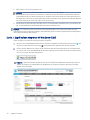 82
82
-
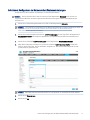 83
83
-
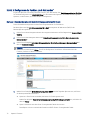 84
84
-
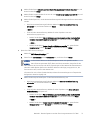 85
85
-
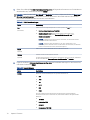 86
86
-
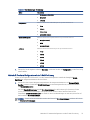 87
87
-
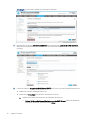 88
88
-
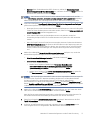 89
89
-
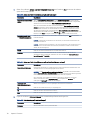 90
90
-
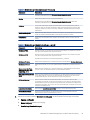 91
91
-
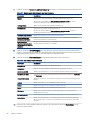 92
92
-
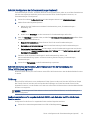 93
93
-
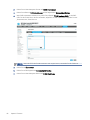 94
94
-
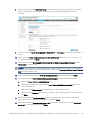 95
95
-
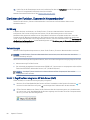 96
96
-
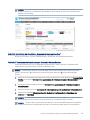 97
97
-
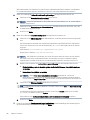 98
98
-
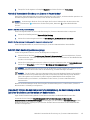 99
99
-
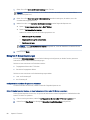 100
100
-
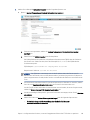 101
101
-
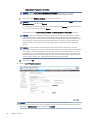 102
102
-
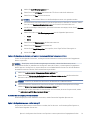 103
103
-
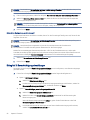 104
104
-
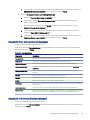 105
105
-
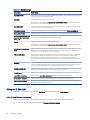 106
106
-
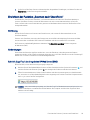 107
107
-
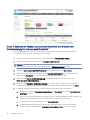 108
108
-
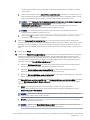 109
109
-
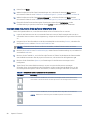 110
110
-
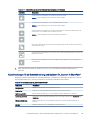 111
111
-
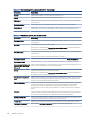 112
112
-
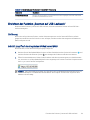 113
113
-
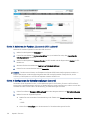 114
114
-
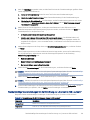 115
115
-
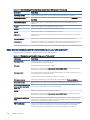 116
116
-
 117
117
-
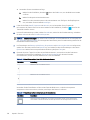 118
118
-
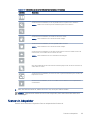 119
119
-
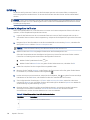 120
120
-
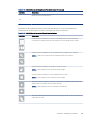 121
121
-
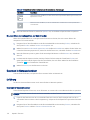 122
122
-
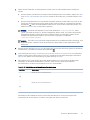 123
123
-
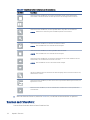 124
124
-
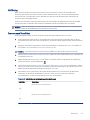 125
125
-
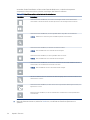 126
126
-
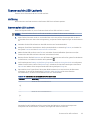 127
127
-
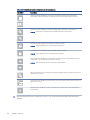 128
128
-
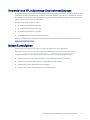 129
129
-
 130
130
-
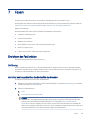 131
131
-
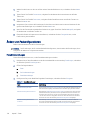 132
132
-
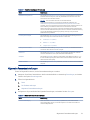 133
133
-
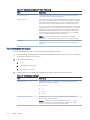 134
134
-
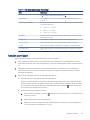 135
135
-
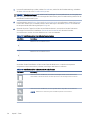 136
136
-
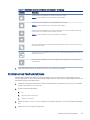 137
137
-
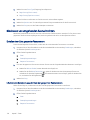 138
138
-
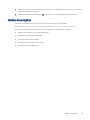 139
139
-
 140
140
-
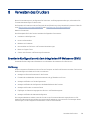 141
141
-
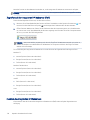 142
142
-
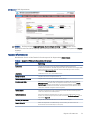 143
143
-
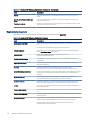 144
144
-
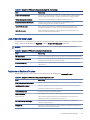 145
145
-
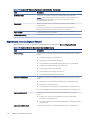 146
146
-
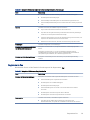 147
147
-
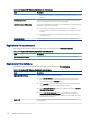 148
148
-
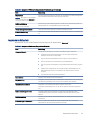 149
149
-
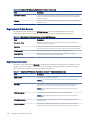 150
150
-
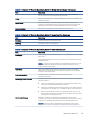 151
151
-
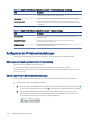 152
152
-
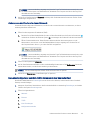 153
153
-
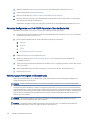 154
154
-
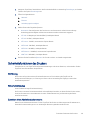 155
155
-
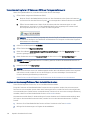 156
156
-
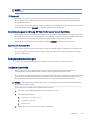 157
157
-
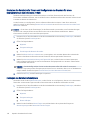 158
158
-
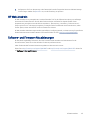 159
159
-
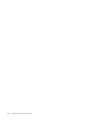 160
160
-
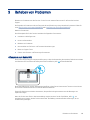 161
161
-
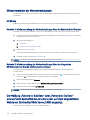 162
162
-
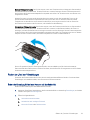 163
163
-
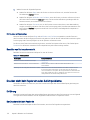 164
164
-
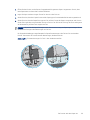 165
165
-
 166
166
-
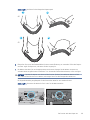 167
167
-
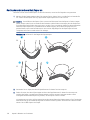 168
168
-
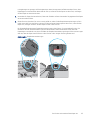 169
169
-
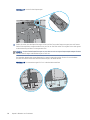 170
170
-
 171
171
-
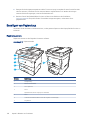 172
172
-
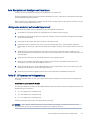 173
173
-
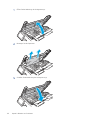 174
174
-
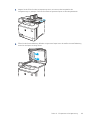 175
175
-
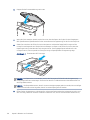 176
176
-
 177
177
-
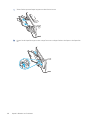 178
178
-
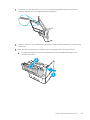 179
179
-
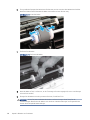 180
180
-
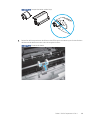 181
181
-
 182
182
-
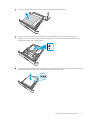 183
183
-
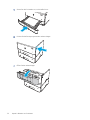 184
184
-
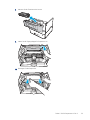 185
185
-
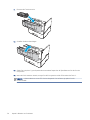 186
186
-
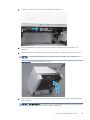 187
187
-
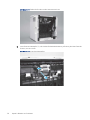 188
188
-
 189
189
-
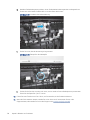 190
190
-
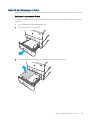 191
191
-
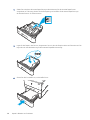 192
192
-
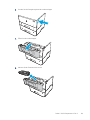 193
193
-
 194
194
-
 195
195
-
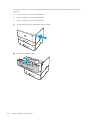 196
196
-
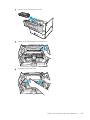 197
197
-
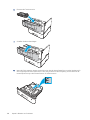 198
198
-
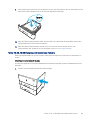 199
199
-
 200
200
-
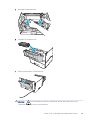 201
201
-
 202
202
-
 203
203
-
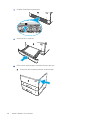 204
204
-
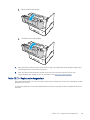 205
205
-
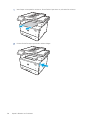 206
206
-
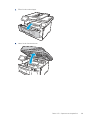 207
207
-
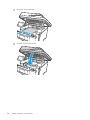 208
208
-
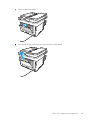 209
209
-
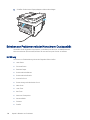 210
210
-
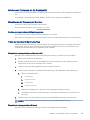 211
211
-
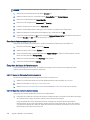 212
212
-
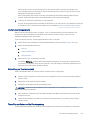 213
213
-
 214
214
-
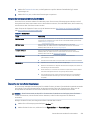 215
215
-
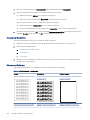 216
216
-
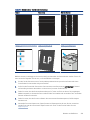 217
217
-
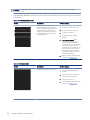 218
218
-
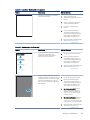 219
219
-
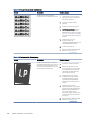 220
220
-
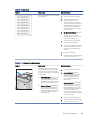 221
221
-
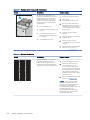 222
222
-
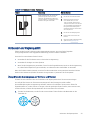 223
223
-
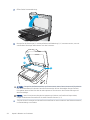 224
224
-
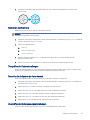 225
225
-
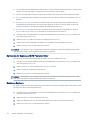 226
226
-
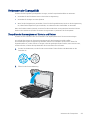 227
227
-
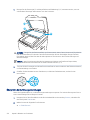 228
228
-
 229
229
-
 230
230
-
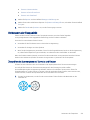 231
231
-
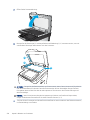 232
232
-
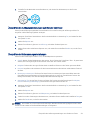 233
233
-
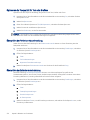 234
234
-
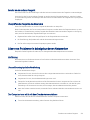 235
235
-
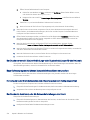 236
236
-
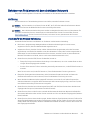 237
237
-
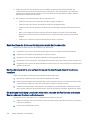 238
238
-
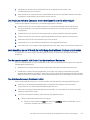 239
239
-
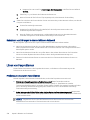 240
240
-
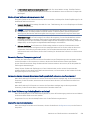 241
241
-
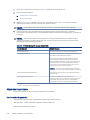 242
242
-
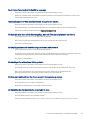 243
243
-
 244
244
-
 245
245
-
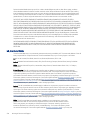 246
246
-
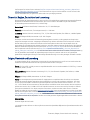 247
247
-
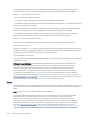 248
248
-
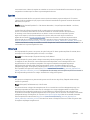 249
249
-
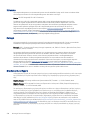 250
250
-
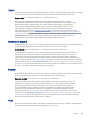 251
251
-
 252
252
-
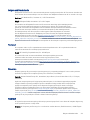 253
253
-
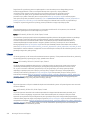 254
254
-
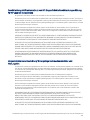 255
255
-
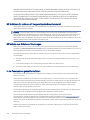 256
256
-
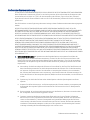 257
257
-
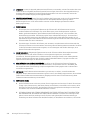 258
258
-
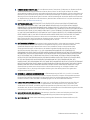 259
259
-
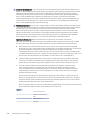 260
260
-
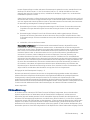 261
261
-
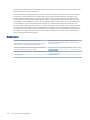 262
262
-
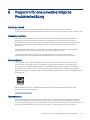 263
263
-
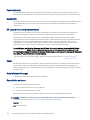 264
264
-
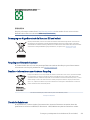 265
265
-
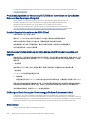 266
266
-
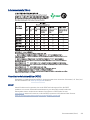 267
267
-
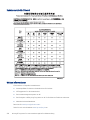 268
268
-
 269
269
-
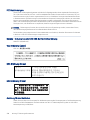 270
270
-
 271
271
-
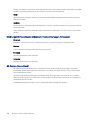 272
272
-
 273
273
-
 274
274
-
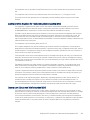 275
275
-
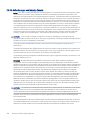 276
276
-
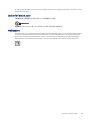 277
277
-
 278
278
-
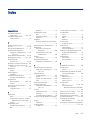 279
279
-
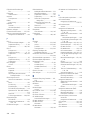 280
280
-
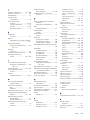 281
281
-
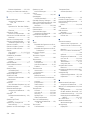 282
282
-
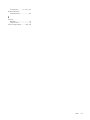 283
283
HP LaserJet Enterprise MFP M431 series Benutzerhandbuch
- Typ
- Benutzerhandbuch
- Dieses Handbuch eignet sich auch für
Verwandte Artikel
-
HP Color LaserJet Enterprise MFP M480 series Benutzerhandbuch
-
HP LaserJet Managed MFP E42540 series Benutzerhandbuch
-
HP Color LaserJet Managed MFP E47528 series Benutzerhandbuch
-
HP Color LaserJet Enterprise MFP M578 Printer series Benutzerhandbuch
-
HP Color LaserJet Enterprise MFP M776 series Benutzerhandbuch
-
HP LaserJet Enterprise MFP M635 series Benutzerhandbuch
-
HP LaserJet Managed MFP E52545 series Benutzerhandbuch
-
HP PageWide Enterprise Color MFP 785 Printer series Benutzerhandbuch
-
HP PageWide Managed Color MFP P77440 Printer series Benutzerhandbuch
-
HP LaserJet Pro MFP M428 series Benutzerhandbuch